갤럭시 누끼 따기 스티커 설정에 대한 내용으로 사진 배경 제가 및 지우기 방법을 설명해 보도록 하겠다. 해당 기능이 아이폰에서만 가능한지 아시는 분들도 있는데 안드로이드인 갤럭시에서도 가능하다. 아이폰과 마찬가지로 사진 배경 제거가 가능한 기능에 메시지에 사용 가능한 스티커로 등록까지 가능하다.

이번 포스팅을 통해서 갤럭시 사진 누끼 따기 배경 제거 방법과 만들어진 누끼 이미지를 메시지에 사용 가능한 스티커로 등록하는 방법까지 알아보도록 하자.
✅함께 볼만한 글
* 내 갤럭시 스마트폰 배터리 수명 및 효율 확인하기 방법
* 갤럭시 화면이 자꾸 자동으로 잠기거나 꺼진다면? 해결 방법 알아보기
갤럭시 누끼 따기 사진 배경 제거 방법(꾹 누르기)
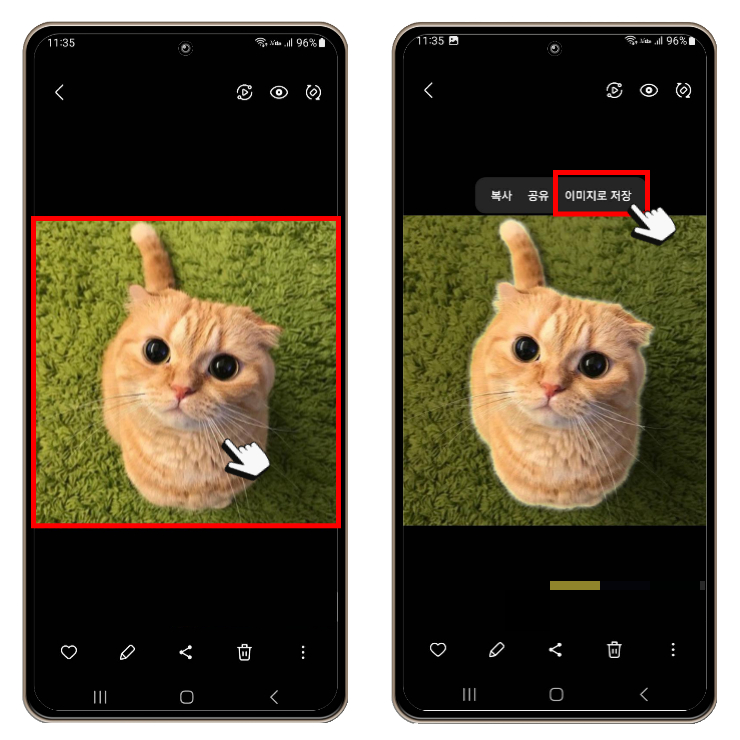
1. 사진첩 사진 선택 > 피사체 꾹 1초간 터치
첫번째 갤럭시 누끼 따기 방법은 아이폰에서와 동일한 방법이다. 사진첩에서 배경 제거를 원하는 사진을 선택 후 사진 속 누끼를 따고 싶은 피사체를 1초 정도 꾹 터치한 상태를 유지한다. 그러면 해당 사진 속 피사체의 테두리가 밝아지면서 상단에 '이미지 옵션'이 보일 텐데 '이미지 저장'을 선택하면 된다.
- 갤럭시 누끼 따기 기능을 통해서 사진 배경 제거를 원하는 경우 되도록 고화질 이미지가 좋으며 사진 중에서도 배경과 비사체가 명확하게 분리된 사진을 사용하는 것이 좋다.
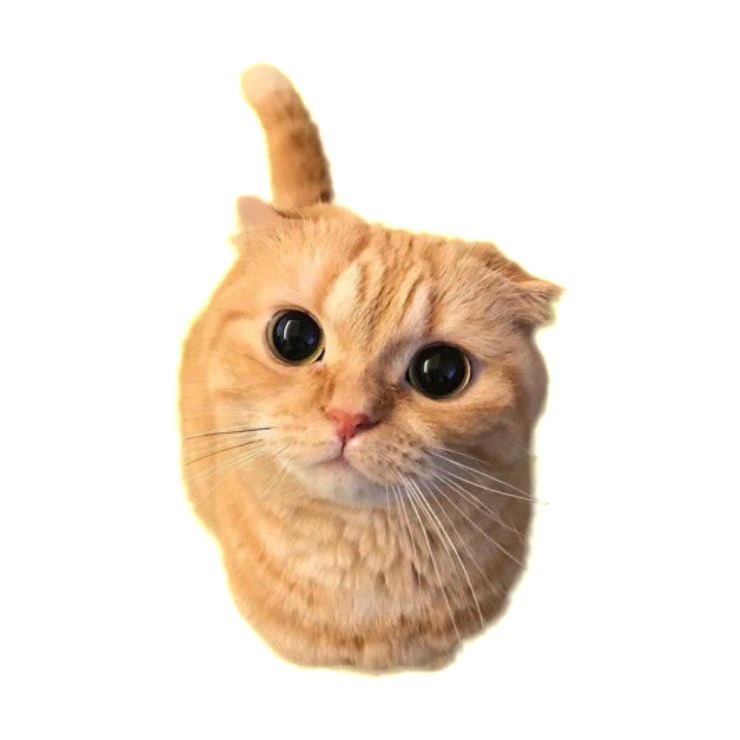
2. 배경 제거된 누끼 이미지 확인
이제 다시 사진첩으로 돌아가서 앨범을 확인해보면 누끼가 제거되어 피사체만 저장된 사진을 찾을 수 있다. 다만 이런 경우피사체의 테두리 부분이 약간 어색한 감이 있어서 짤이나 스티커처럼 사용하려면 스티커 기능을 활용하는 것이 좋다.
이번에는 다른 방법으로 사진 속 배경을 제거해보고 스티커까지 만들어보도록 하자.
갤럭시 누끼 따기 배경 제거 방법 (영역 설정 및 스티커)
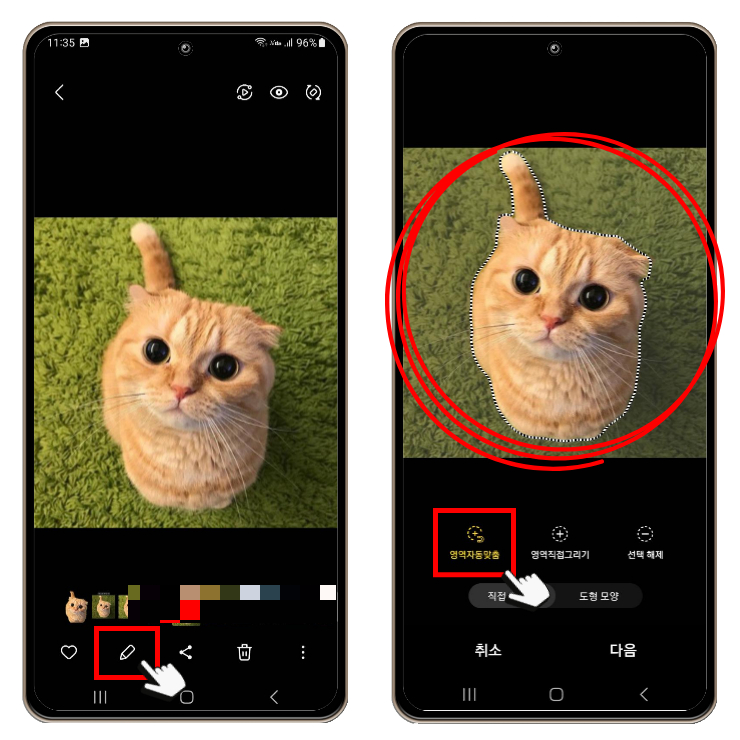
3. 원하는 사진 하단 편집 선택 > 자동 영역 맞춤
이번에는 다른 방법으로 누끼를 따서 스티커로 등록하는 방법까지 알아보도록 하자. 원하는 사진 하단에 연필 모양 아이콘인 '편집' 아이콘을 선택 후 '영역 자동 맞춤'을 누른다. 이후 누끼를 따고 싶은 피사체 주변으로 크게 동그라미를 그려보자.
그러면 알아서 피사체를 인식하고 영역이 자동으로 설정된다. 확인 후 하단에 '다음' 버튼을 눌러서 진행하면 된다.
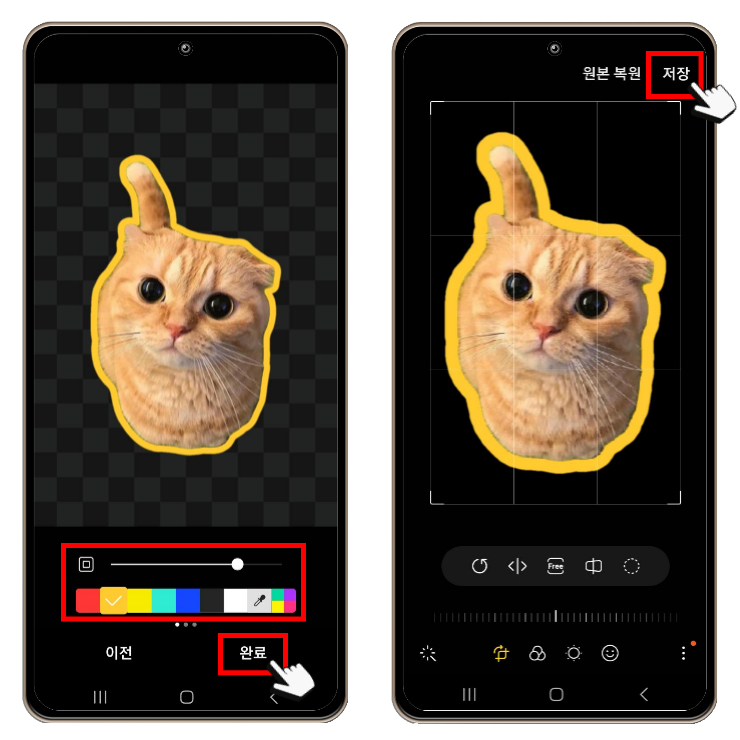
4. 테두리 두께&색상 설정 > 저장하기
이제 스티커를 더 스티커처럼 보이게 만들 테두리를 설정해보자. 원하는 두께를 조절바로 조절하여 설정하고 테두리에 사용할 색상을 선택 후 완료 버튼을 누른다. 이후 스티커 사이즈 조절할 수 있는 설정창이 나오는데 원하는 사이즈를 조절 후 저장을 눌러주면 완료된다.
이렇게 스티커 테두리까지 만들어서 이미지를 만들었으니 스티커로 등록하는 방법도 알아보자.
갤럭시 누끼 사진 스티커 등록 및 삭제
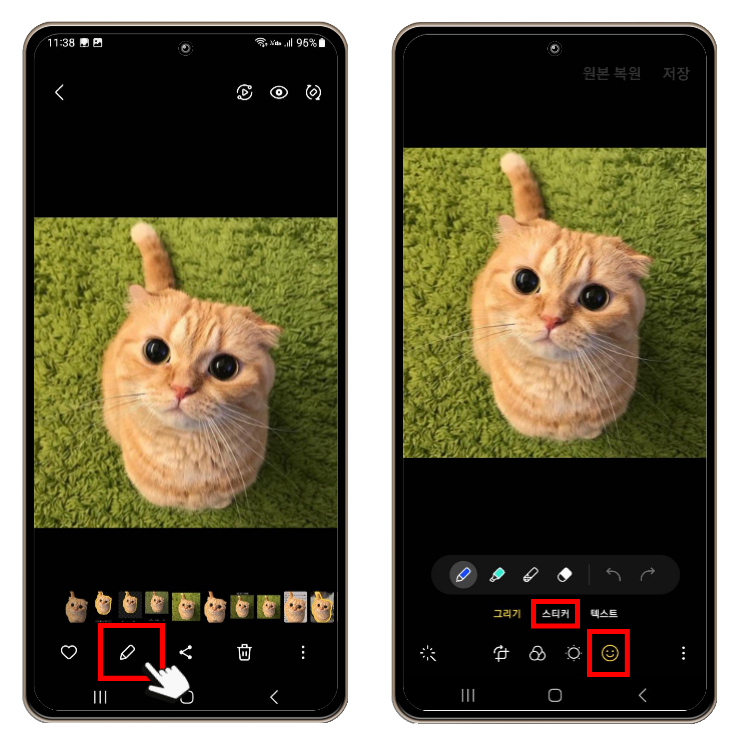
5. 앨범 아무 사진 선택 후 편집 선택 > 하단 갤러리 아이콘 선택 후 등록
이번에는 스티커를 만들고 삭제하는 방법에 대해서 알아보도록 하자. 갤럭시의 스티커는 키보드 사용이 가능한 앱이나 상황이면 모두 사용이 가능한데 수정 및 삭제와 등록은 이 방법으로만 가능하다.
사진첩에서 아무 사진이나 들어가서 하단에 '편집'을 누른다. 이후 하단에 아이콘에서 오른쪽 '이모티콘' 아이콘을 선택 후 '스티커' 메뉴를 탭 한다.
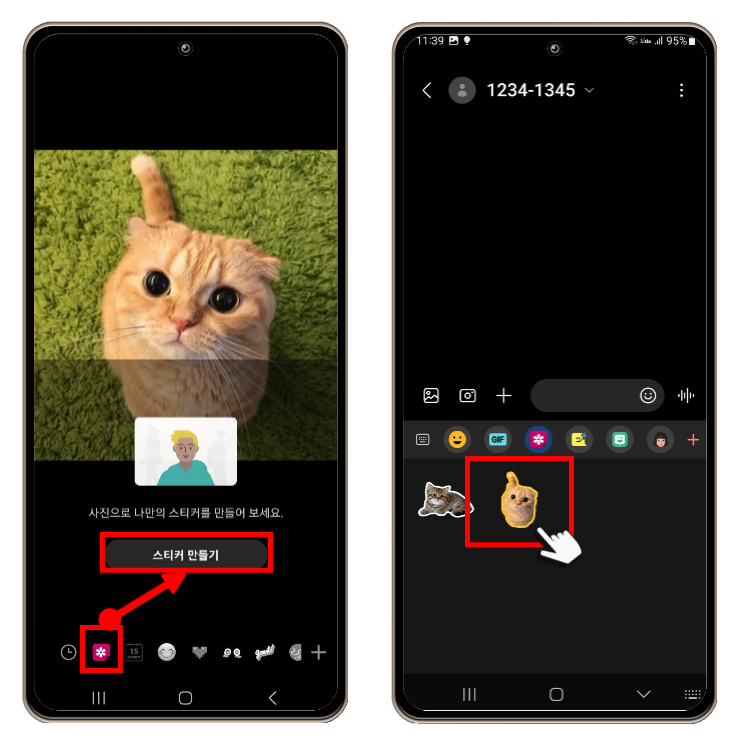
6. 하단 앨범 아이콘 > 스티커 만들기 > 만든 누끼 이미지 등록
하단에 앨범 아이콘이 보일 텐데 해당 아이콘을 누르면 스티커 등록이 가능한 메뉴가 나타난다. '스티커 만들기' 버튼을 눌러서 기존에 만들어둔 스티커를 등록하면 된다.
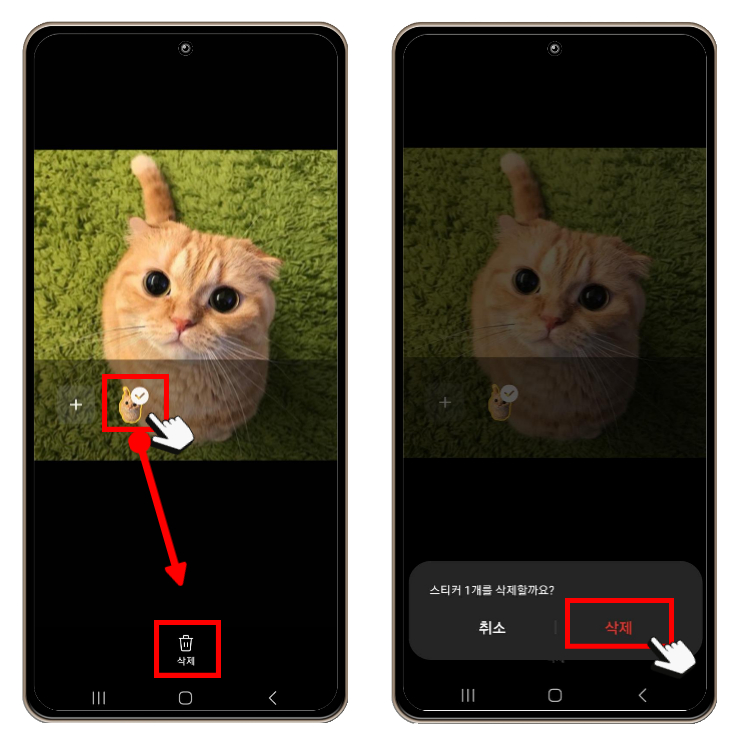
7. 스티커 꾹 누르기 > 삭제
만들어진 스티커를 삭제하는 방법은 앞서 설명한 등록화면에서 삭제할 스티커를 꾹 누르고 있으면 스티커 선택이 가능한 화면으로 전환된다. 삭제할 스티커를 선택하여 삭제해 주면 된다.
이번 콘텐츠에서는 갤럭시 누끼 따기에 대한 내용으로 사진 배경 제거 방법과 스티커 등록 및 삭제 방법에 대해서 알아보았다. 이런 기능을 활용하면 피사체 없이 배경만 있는 화면에 피사체 누끼를 합성하는 재미있는 이미지를 만드는 것도 가능하다. 이 방법은 다음 콘텐츠에서 준비해 보도록 하겠다.
청년 주택드림 청약통장 가입조건 신청방법 혜택 총정리 모음
청년 주택드림 청약통장이 새롭게 출시된다. 간단하게 설명하자면 기존에 있던 청년 우대형 청약통장에 업그레이드 버전이라고 할 수 있는데 가입 조건도 완화되었고 기존 상품보다 더 늘어난
dacco.tistory.com
카드포인트 통합조회 현금화 전환 후 계좌 입금 받는 방법
이번 주제는 카드포인트 통합조회에 대한 내용으로 확인 및 현금 전환하여 계좌 입금받을 수 있는 방법에 대해서 설명을 해보려고 한다. 본인이 사용하는 카드포인트를 다른 어딘가에서 써보거
dacco.tistory.com
'꿀팁 iT&제태크 > 스마트폰' 카테고리의 다른 글
| 아이폰 알람 진동만 울리게 설정하는 방법(무음모드) (0) | 2023.12.04 |
|---|---|
| 아이폰 키보드 소리 크기 조절하는 방법 (켜기 및 끄기) (0) | 2023.11.30 |
| 아이폰 사진 위치 정보 삭제 및 변경 카메라 GPS 저장 끄기 방법 (0) | 2023.11.27 |
| 갤럭시 배터리 수명 확인 최적화 및 모델별 교체 비용 체크방법 (0) | 2023.11.24 |
| 아이폰 유튜브 뮤직 타이머 음악 자동 꺼짐 예약 설정 방법 (8) | 2023.11.22 |





